win11怎么查看任务管理器正在运行程序 Windows 11如何查看正在运行的应用程序
更新时间:2024-04-12 17:58:39作者:jiang
在Windows 11中,任务管理器是一个非常有用的工具,可以帮助我们查看系统中正在运行的程序和进程,想要查看当前正在运行的应用程序,只需按下Ctrl+Shift+Esc组合键,或者右键点击任务栏并选择“任务管理器”。在任务管理器界面中,点击“应用程序”选项卡,便可以看到当前正在运行的应用程序列表。通过任务管理器,我们可以方便地监控和管理系统中的进程,保持系统运行的稳定和流畅。
具体方法:
1、右键单击任务栏上的Windows 图标,然后单击任务管理器选项。
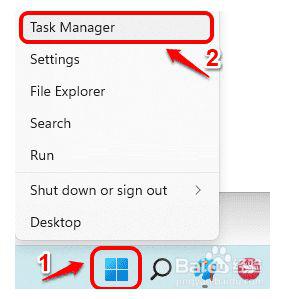
2、当任务管理器窗口中打开,点击详细信息选项扩展的任务管理器。
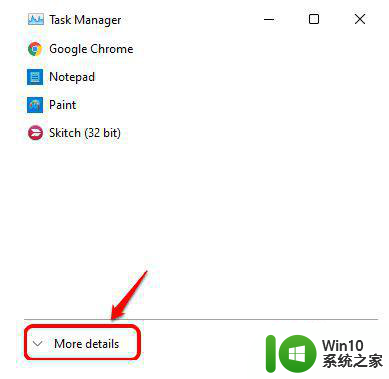
3、在任务管理器窗口中,单击进程选项卡。现在,您将能够看到系统中运行的进程列表,如下面的屏幕截图所示。
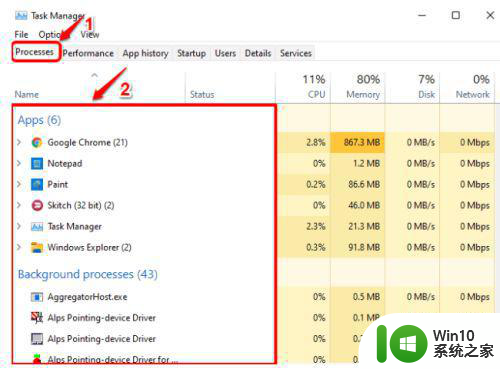
以上就是win11怎么查看任务管理器正在运行程序的全部内容,有遇到这种情况的用户可以按照小编的方法来进行解决,希望能够帮助到大家。
win11怎么查看任务管理器正在运行程序 Windows 11如何查看正在运行的应用程序相关教程
- win11怎么查看任务管理器 win11任务管理器在哪里查看
- win11cad无法正常启动0xc000007b win11应用程序无法正常运行解决方法
- win11家庭版如何解除管理员阻止运行应用程序 Win11管理员阻止软件运行怎么办
- win11运行新任务 Windows11资源管理器中如何启动新任务
- win11运行安卓应用教程 windows11 安卓应用怎么运行
- win11并行配置不正确如何修复 如何解决win11运行程序并行配置不正常的问题
- win11后台运行程序关闭教程 win11的后台应用如何关闭
- win11任务管理器无法显示进程解决方法 win11任务管理器打开后不显示应用程序如何解决
- win11怎么以管理员身份运行 Win11如何在管理员身份下运行
- win11管理员身份运行程序的方法 win11怎么以管理员身份运行文件
- win11管理员已阻止你运行此应用的解决教程 win11管理员阻止运行应用的解决方法
- win11系统运行安卓应用的教程 win11怎样运行安卓应用
- win11系统启动explorer.exe无响应怎么解决 Win11系统启动时explorer.exe停止工作如何处理
- win11显卡控制面板不见了如何找回 win11显卡控制面板丢失怎么办
- win11安卓子系统更新到1.8.32836.0版本 可以调用gpu独立显卡 Win11安卓子系统1.8.32836.0版本GPU独立显卡支持
- Win11电脑中服务器时间与本地时间不一致如何处理 Win11电脑服务器时间与本地时间不同怎么办
win11系统教程推荐
- 1 win11安卓子系统更新到1.8.32836.0版本 可以调用gpu独立显卡 Win11安卓子系统1.8.32836.0版本GPU独立显卡支持
- 2 Win11电脑中服务器时间与本地时间不一致如何处理 Win11电脑服务器时间与本地时间不同怎么办
- 3 win11系统禁用笔记本自带键盘的有效方法 如何在win11系统下禁用笔记本自带键盘
- 4 升级Win11 22000.588时提示“不满足系统要求”如何解决 Win11 22000.588系统要求不满足怎么办
- 5 预览体验计划win11更新不了如何解决 Win11更新失败怎么办
- 6 Win11系统蓝屏显示你的电脑遇到问题需要重新启动如何解决 Win11系统蓝屏显示如何定位和解决问题
- 7 win11自动修复提示无法修复你的电脑srttrail.txt如何解决 Win11自动修复提示srttrail.txt无法修复解决方法
- 8 开启tpm还是显示不支持win11系统如何解决 如何在不支持Win11系统的设备上开启TPM功能
- 9 华硕笔记本升级win11错误代码0xC1900101或0x80070002的解决方法 华硕笔记本win11升级失败解决方法
- 10 win11玩游戏老是弹出输入法解决方法 Win11玩游戏输入法弹出怎么办
win11系统推荐
- 1 win11系统下载纯净版iso镜像文件
- 2 windows11正式版安装包下载地址v2023.10
- 3 windows11中文版下载地址v2023.08
- 4 win11预览版2023.08中文iso镜像下载v2023.08
- 5 windows11 2023.07 beta版iso镜像下载v2023.07
- 6 windows11 2023.06正式版iso镜像下载v2023.06
- 7 win11安卓子系统Windows Subsystem For Android离线下载
- 8 游戏专用Ghost win11 64位智能装机版
- 9 中关村win11 64位中文版镜像
- 10 戴尔笔记本专用win11 64位 最新官方版